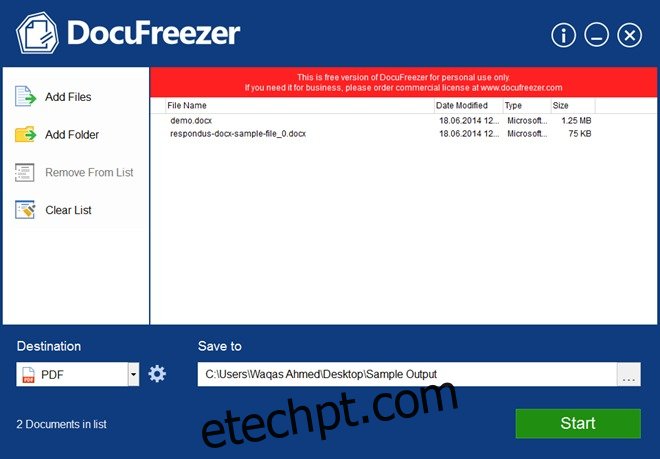O DOCX se tornou um padrão mundial de tipo de documento e, sem dúvida, você lida com esses arquivos com bastante regularidade se usar o Microsoft Office. Mas às vezes você deseja evitar que seus documentos sejam alterados por outras pessoas. E parece bastante útil convertê-los em uma imagem ou arquivo PDF para evitar qualquer uso indevido. Anteriormente, cobrimos uma tonelada de aplicativos que permitem converter documentos de texto em arquivos PDF ou de imagem somente visualizáveis ou vice-versa. DocuFreezer é uma nova ferramenta do pessoal do fCoder que converte em lote documentos do Microsoft Word, Excel e PowerPoint para PDF, JPEG, TIFF e PNG.
Para ver como o DocuFreezer faz sua mágica, vamos apenas percorrer o fluxo de trabalho. Ao iniciar o programa, aqui está o que você vê. A interface é bastante simples, mas a ferramenta cumpre seu propósito especificado. A IU compreende uma barra lateral à esquerda que basicamente contém as opções para adicionar ou limpar arquivos. Na parte inferior, você encontrará todas as opções para especificar o formato de saída e o diretório do arquivo convertido.
Para começar, você pode arrastar e soltar seus arquivos de documento na interface do DocFreezer ou clicar em ‘Adicionar arquivos’ ou ‘Adicionar pasta’ para fazer o mesmo. Deve-se observar que o aplicativo requer que o Microsoft Office 2010 ou mais recente seja instalado em seu sistema, pois ele usa uma API que o acompanha para funcionar corretamente.
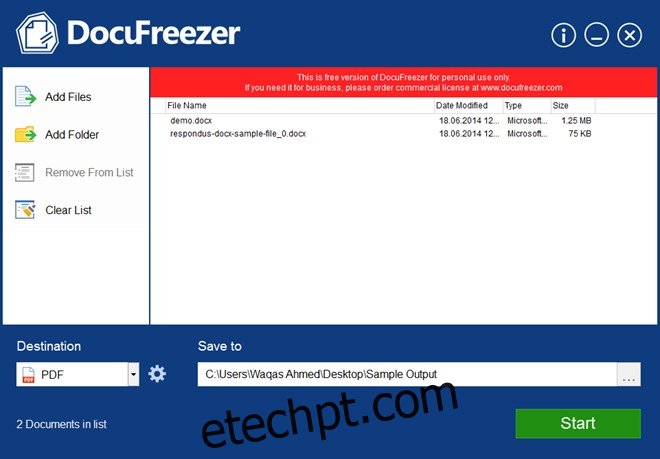
Quando se trata de suporte ao formato de entrada, o DocuFreezer pode trabalhar com uma variedade de tipos de arquivo. Tentei jogar arquivos DOCX, PDF e XLS nele, e todos funcionaram perfeitamente.
Na frente de saída, você pode converter arquivos em PDF, JPEG, TIFF e PNG, e o DocuFreezer permite definir configurações adicionais para cada tipo de formato na janela Configurações do formato de saída. Por exemplo, você pode especificar se deseja converter para PDF-A ou normal. Da mesma forma, você pode ajustar a qualidade de saída do JPEG. Você também pode especificar a ‘resolução de resterização’ personalizada (definida como 200 como padrão).
Quando você clica em ‘OK’, as configurações especificadas são salvas e a próxima etapa é clicar em ‘Iniciar’ na janela principal do aplicativo para converter seus arquivos. O programa notifica você sobre o sucesso ou o fracasso de cada conversão.
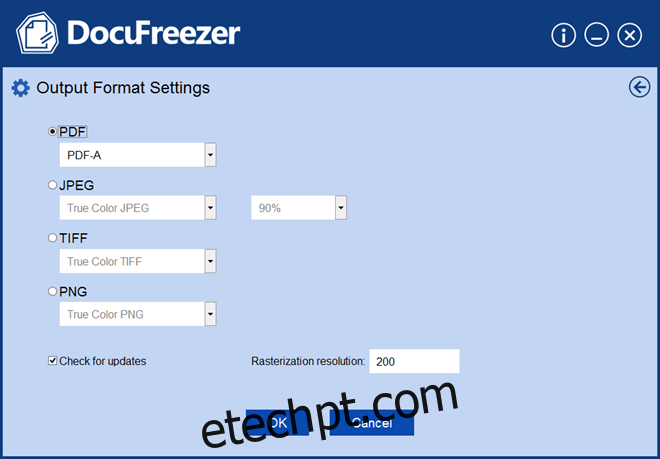
A principal desvantagem do DocuFreezer é que ele requer a instalação do Microsoft Office 2010 ou posterior para utilizar suas APIs para realizar a conversão de documentos, o que pode limitar seu apelo. Mas, fora isso, é um bom programa para converter documentos em PDF ou arquivos de imagem.
DocFreezer é gratuito para uso pessoal, mas requer a compra de uma licença para uso comercial.